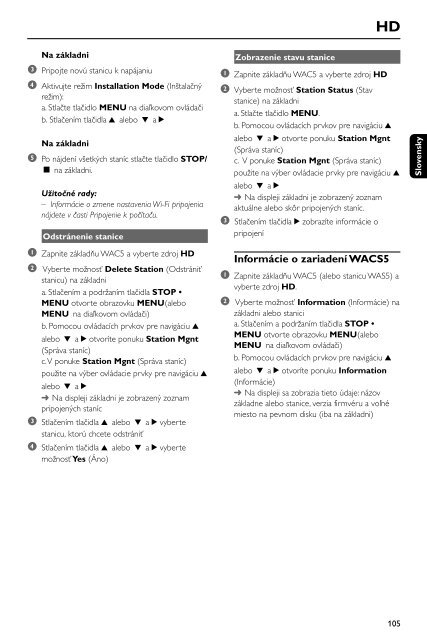Philips Streamium Centre Streamium et satellites - Mode d’emploi - SLK
Philips Streamium Centre Streamium et satellites - Mode d’emploi - SLK
Philips Streamium Centre Streamium et satellites - Mode d’emploi - SLK
Create successful ePaper yourself
Turn your PDF publications into a flip-book with our unique Google optimized e-Paper software.
HD<br />
Na základni<br />
3 Pripojte novú stanicu k napájaniu<br />
4 Aktivujte režim Installation <strong>Mode</strong> (Inštalačný<br />
režim):<br />
a. Stlačte tlačidlo MENU na diaľkovom ovládači<br />
b. Stlačením tlačidla 3 alebo 4 a 2<br />
Na základni<br />
5 Po nájdení vš<strong>et</strong>kých staníc stlačte tlačidlo STOP/<br />
Ç na základni.<br />
Užitočné rady:<br />
– Informácie o zmene nastavenia Wi-Fi pripojenia<br />
nájd<strong>et</strong>e v časti Pripojenie k počítaču.<br />
Odstránenie stanice<br />
Zobrazenie stavu stanice<br />
1 Zapnite základňu WAC5 a vyberte zdroj HD<br />
2 Vyberte možnosť Station Status (Stav<br />
stanice) na základni<br />
a. Stlačte tlačidlo MENU.<br />
b. Pomocou ovládacích prvkov pre navigáciu 3<br />
alebo 4 a 2 otvorte ponuku Station Mgnt<br />
(Správa staníc)<br />
c. V ponuke Station Mgnt (Správa staníc)<br />
použite na výber ovládacie prvky pre navigáciu 3<br />
alebo 4 a 2<br />
➜ Na displeji základni je zobrazený zoznam<br />
aktuálne alebo skôr pripojených staníc.<br />
3 Stlačením tlačidla 2 zobrazíte informácie o<br />
pripojení<br />
Slovensky<br />
1 Zapnite základňu WAC5 a vyberte zdroj HD<br />
2 Vyberte možnosť Del<strong>et</strong>e Station (Odstrániť<br />
stanicu) na základni<br />
a. Stlačením a podržaním tlačidla STOP •<br />
MENU otvorte obrazovku MENU(alebo<br />
MENU na diaľkovom ovládači)<br />
b. Pomocou ovládacích prvkov pre navigáciu 3<br />
alebo 4 a 2 otvoríte ponuku Station Mgnt<br />
(Správa staníc)<br />
c. V ponuke Station Mgnt (Správa staníc)<br />
použite na výber ovládacie prvky pre navigáciu 3<br />
alebo 4 a 2<br />
➜ Na displeji základni je zobrazený zoznam<br />
pripojených staníc<br />
3 Stlačením tlačidla 3 alebo 4 a 2 vyberte<br />
stanicu, ktorú chc<strong>et</strong>e odstrániť<br />
4 Stlačením tlačidla 3 alebo 4 a 2 vyberte<br />
možnosť Yes (Áno)<br />
Informácie o zariadení WACS5<br />
1 Zapnite základňu WAC5 (alebo stanicu WAS5) a<br />
vyberte zdroj HD.<br />
2 Vyberte možnosť Information (Informácie) na<br />
základni alebo stanici<br />
a. Stlačením a podržaním tlačidla STOP •<br />
MENU otvorte obrazovku MENU(alebo<br />
MENU na diaľkovom ovládači)<br />
b. Pomocou ovládacích prvkov pre navigáciu 3<br />
alebo 4 a 2 otvoríte ponuku Information<br />
(Informácie)<br />
➜ Na displeji sa zobrazia ti<strong>et</strong>o údaje: názov<br />
základne alebo stanice, verzia firmvéru a voľné<br />
miesto na pevnom disku (iba na základni)<br />
105